
TSUKUMO(ツクモ)のゲーミングブランド「G-GEAR」で販売されるゲーミングBTO PCの特徴や賢い選び方、おすすめのモデルについて紹介します。
TSUKUMO「G-GEAR」の魅力を簡単に説明すると、コストカットの対象になりがちなマザーボードや電源ユニットも自作向けパーツ採用で高品質、価格も当サイト比較で最安値クラス常連、という感じです。
・TSUKUMO ゲーミングPC「G-GEAR」の販売ページへ

目次
1.BTO PC選びでゲーム推奨PCはとりま無視すべし
2.TSUKUMO「G-GEAR」には3つのバリエーションがある
3.TSUKUMO「G-GEAR」のBTO PCスペックの選び方
4.BTO PCの選び方1:まずはグラフィックボードを選ぶ
5.BTO PCの選び方2:詳細スペックの賢い決め方
・CPUやグラボなど各CPU部品の解説記事
6.TSUKUMO「G-GEAR」BTO PCの選び方のまとめ
【執筆:2017年5月5日、最終更新:2022年5月2日】
BTO PC選びでゲーム推奨PCはとりま無視すべし
ゲーミングBTO PCメーカーでは各種ゲーム推奨モデルやVR HMD対応などのコンセプトモデルのBTO PCがラインナップされていますが、ぶっちゃけ中身はほぼ同社販売の一般モデルと全く同じです。
ゲーミングPCというと何やら特殊なPCに思えるかもしれませんが、正体は高性能なグラフィックボード(GPU)とCPUを搭載したPCのことです。
〇〇推奨PCではない一般モデルのPCでもスペック(CPUやGPUの性能)さえ満たしていれば普通にゲームは動きます。
この種の〇〇推奨PCやコンセプトモデルPCはBTO PCに詳しくないユーザーのために小売り店で出来合いのPCを買う感覚でゲーミングPCを購入できるように用意されています。そのためカスタマイズ前提でBTO PCの購入を検討しているユーザーにとってはモデル数が増えすぎてかえってわかりにくくなるだけなので、
〇〇推奨PCは最初は無視してください。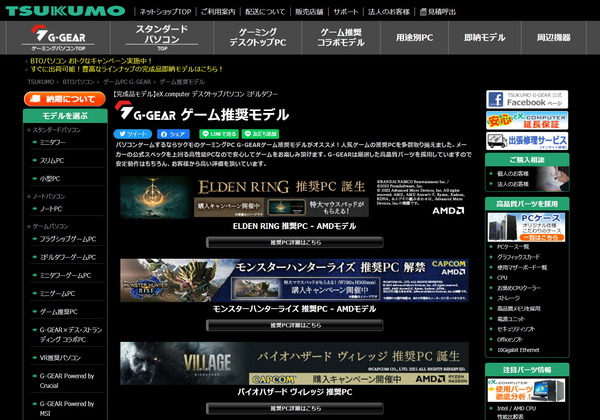
ものによっては一般モデルからカスタマイズするよりも推奨PCやコンセプトモデルのほうが割引が効いて同スペックでお安くなったり、専用のサポートが付いたりして、お得なこともありますが、まずは一般モデルを見て購入するBTO PCの詳細スペックを決めるほうが見通しが良いのでおすすめです。
TSUKUMO「G-GEAR」を購入する際は、推奨PCやコンセプトモデルはとりあえず無視して、デスクトップの一般モデルをチェックしましょう。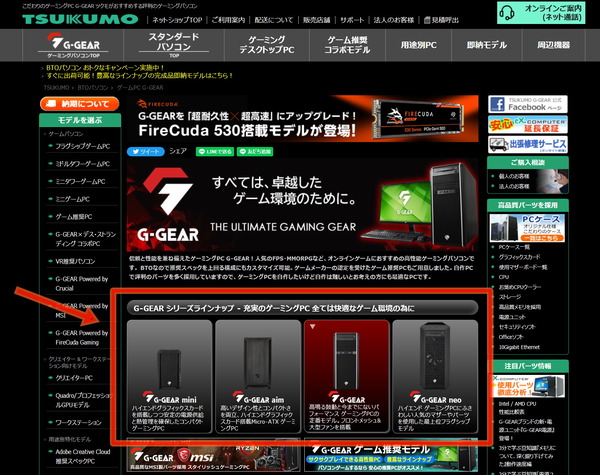
TSUKUMO「G-GEAR」には4つ+αのバリエーションがある
TSUKUMOのゲーミングPCブランド「G-GEAR」で取り扱いのあるBTO PCについては大まかに分けて3つのバリエーションがあります。
ミドルタワーケース採用のスタンダードモデル「G-GEAR」、ミニタワーケース採用の小型モデル「G-GEAR aim」、高級品の「G-GEAR neo」、コンパクトキューブ「G-GEAR mini」の4バリエーションとなっています。TSUKUMOのBTO PCではまず最初にこの4種類からどれを購入するか選んでください。
さらにその時々で超コンパクトPC「G-GEAR alpha」、PCパーツメーカー協賛モデル「G-GEAE powered by MSI/Crucial」などもラインナップされます。
「G-GEAR」、「G-GEAR aim」、「G-GEAR neo」、「G-GEAR mini」の3機種についてそれぞれの特長を簡単に比較すると次のようになります。それぞれに得意とする特徴も違うので自分に合ったモデルを選択して下さい。
価格の安さ: 「G-GEAR aim」>「G-GEAR」>「G-GEAR mini」>「G-GEAR neo」
PCケースの小ささ: 「G-GEAR mini」>「G-GEAR aim」>「G-GEAR」>「G-GEAR neo」
拡張性の高さ: 「G-GEAR neo」>「G-GEAR」>「G-GEAR aim」>「G-GEAR mini」
G-GEARについて
「G-GEAR」は一般的なサイズのミドルタワーPCケースを採用したスタンダードモデルという位置づけになっています。
TSUKUMOオリジナルのPCケースで電源ユニット配置はPCケース上部になっているなど設計は古いですが、USB3.0対応などマイナーチェンジは続いており必要な機能はそろっています。
3機種の中ではもっともリーズナブルな価格で提供されています。迷ったらこれを選択しておくのが無難かと思います。

G-GEAR aimについて
「G-GEAR aim」はMicro-ATXサイズのマザーボードに対応し、G-GEAR標準モデルよりも小型なミニタワーPCケースを採用したコンパクトモデルという位置づけになっています。
基本4シリーズの中では2022年5月現在、最も後発な製品ということもあって、PSUカバー採用、強化ガラス製ウィンドウサイドパネルを選択可能、240mm水冷クーラー対応など「G-GEAR aim」のPCケース設計は比較的に新しくなっています。

G-GEAR neoについて
「G-GEAR neo(2018)」はPCケースにCoolerMaster製ミドルタワーPCケース「MasterCase MC500P」をベースにしたOEM品が採用されており拡張性・メンテナンス性にも優れた高級品モデルとしてラインナップされています。
スタンダードモデルの「G-GEAR」に比べると値は張りますが、自作PC向けのPCケースを採用しているだけあって使いやすいPCケースなのでサイズの大きさと価格が問題なければ検討してみてもいいと思います。
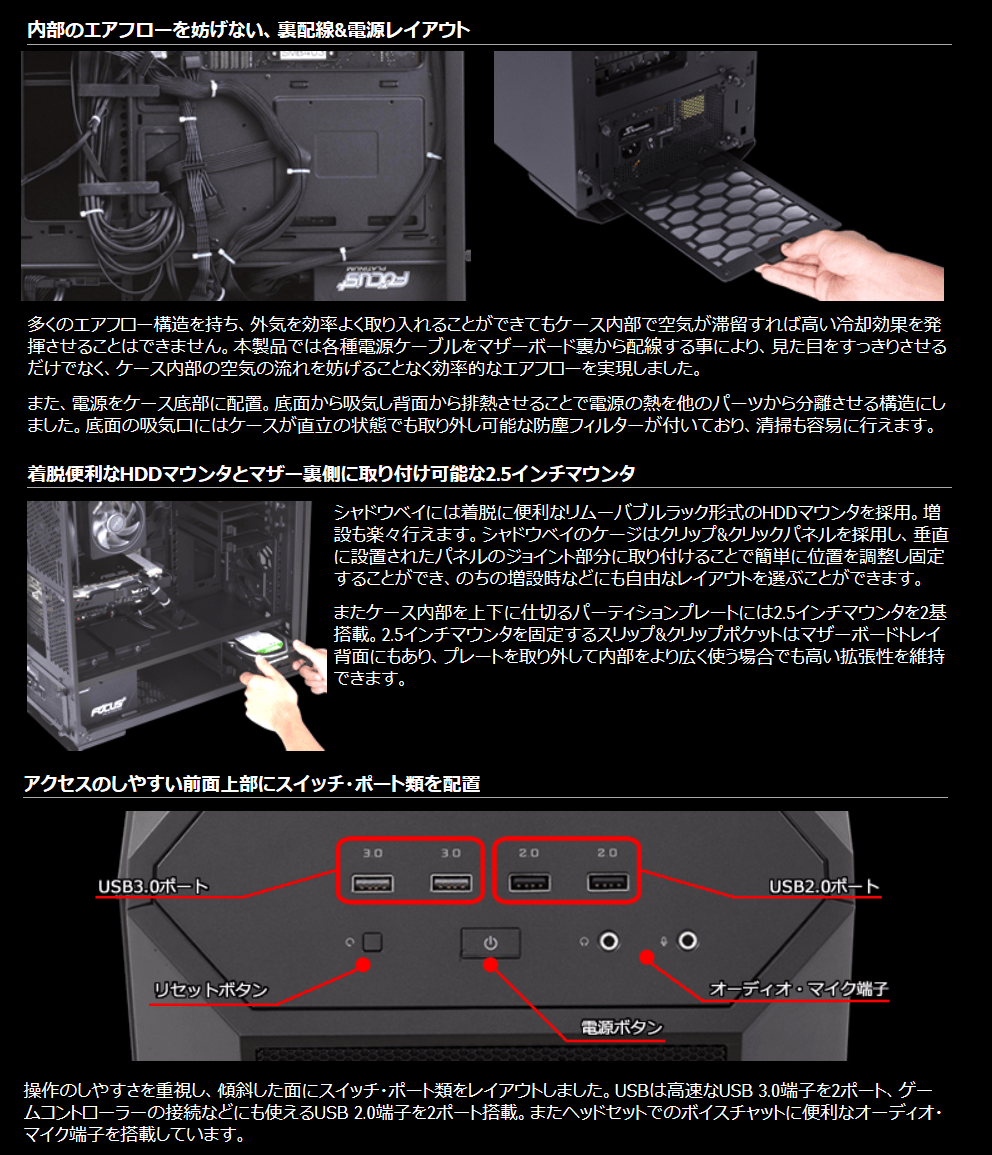
G-GEAR miniについて
「G-GEAR mini」はCOUGAR QBX KAZEという自作PC向けのコンパクトPCケースを採用した小型ゲーミングPCです。
寸法は幅183mm×奥行390mm×高さ300mmとなっており、PS4を半分折りして横に2つ並べたようなサイズをイメージするとわかりやすいと思います。「G-GEAR」や「G-GEAR neo」に比べて拡張性やメンテナンス性には劣りますが、サイズはコンパクトで持ち運びも用意ですし、コンソールゲーム機的に『買ってPCゲームをプレイする』という形に特化するのであれば最も取り回し良いモデルです。

G-GEAR alphaについて (2021年5月現在、終売)
上記の基本シリーズに加えて、「G-GEAR alpha」というminiよりもさらにコンパクトサイズに特化したモデルがあります。
NZXT H1(2020年モデル)をベースにした新型G-GEAR alphaはその名の通りゲーミングBTO PCブランドの製品ですが、製品仕様通りの完成品のみの販売となりストレージの増設などカスタマイズには非対応です。詳しくは詳細レビューで。
TSUKUMO「G-GEAR」のBTO PCスペックの選び方
上で紹介したようにTSUKUMOのゲーミングBTO PC「G-GEAR」では、基本となる「G-GEAR」、「G-GEAR aim」、「G-GEAR neo」、「G-GEAR mini」の4モデルから自分の購入する機種を選択したら、その次に詳細スペックを選択していきます。
TSUKUMOのBTO PC販売ページでトップメニューの「ゲームPC」を選択すると次のようなページが表示されます。少し下にスクロールすると「G-GEAR」、「G-GEAR aim」、「G-GEAR neo」、「G-GEAR mini」の4機種に関するアイコンが赤線で囲った部分に表示されます。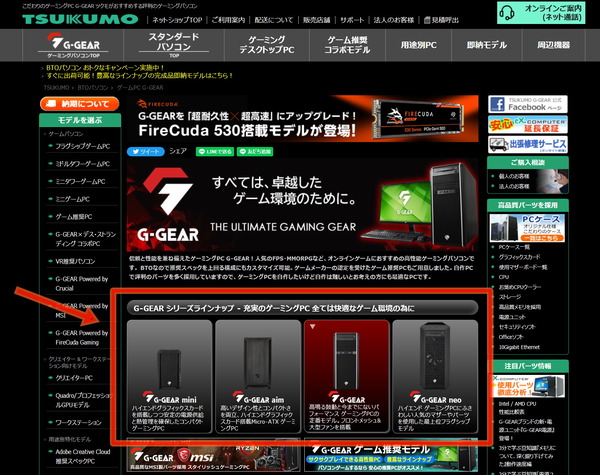
「G-GEAR」、「G-GEAR neo」、「G-GEAR mini」、「G-GEAR alpha」の4機種のアイコンを選択すると、選択した製品に合わせて表示が変わります。下へスクロールしていくと、スペック別で格子状にまとめられた一覧表が表示されるのでここから選択していきます。
スタンダードモデル「G-GEAR」を例にすると、Intel製CPUとAMD製CPUにNVIDIA製GPUを組み合わせたBTO PCが同じような表でまとめられています
縦軸にGPU、横軸にCPUという具合で分類されていて、CPUとGPUの組み合わせ自由度も高いので、CPU&GPUベースでの選びやすさでいうと、TSUKUMO G-GEARはトップクラスのメーカーだと思います。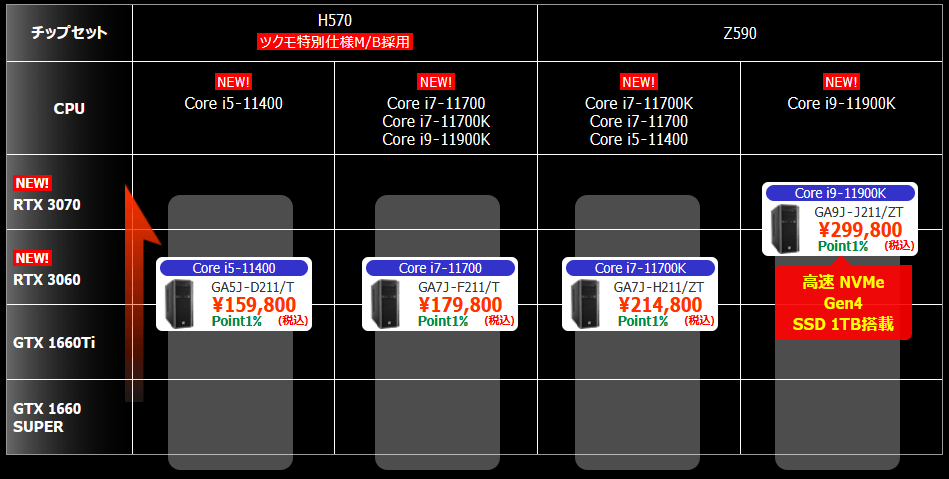
TSUKUMO G-GEARでは、国内市場のBTO PCでは定番のIntel製CPU&NVIDIA製GPUの組み合わせだけでなく、AMD製CPUやAMD製GPUを搭載したモデルに付いても幅広くラインナップされています。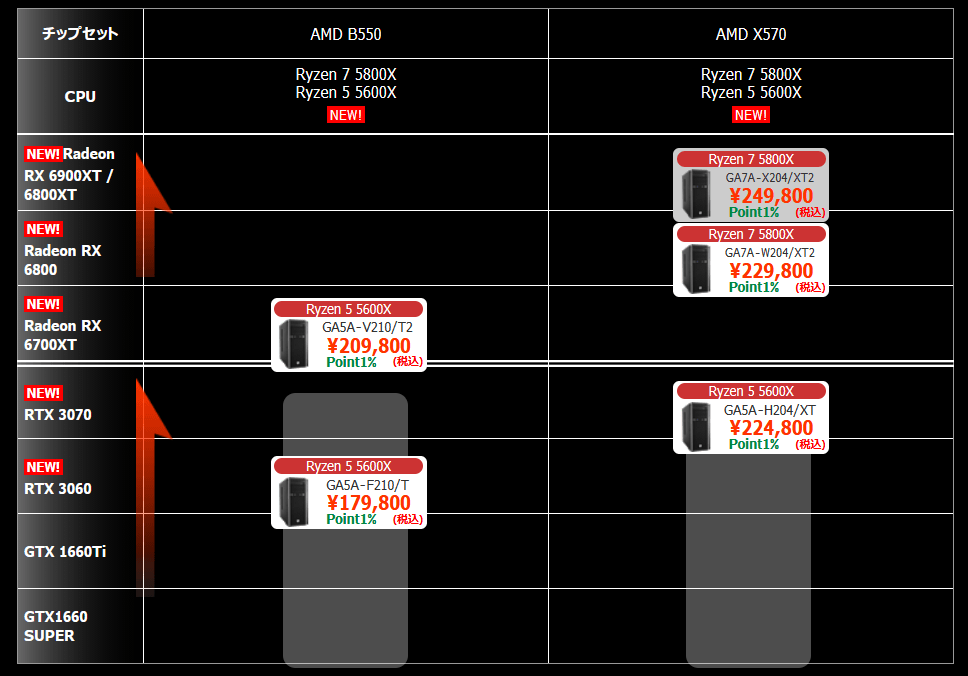
TSUKUMO「G-GEAR」の性能表では縦軸に「グラフィックボード」(上に行くほど高性能)、横軸に「CPU&チップセット」(右に行くほど高性能)が表示されます。
同じ世代のCPUでもチップセット/マザーボードについては別の表で分類されていることがありますが、基本は同じです。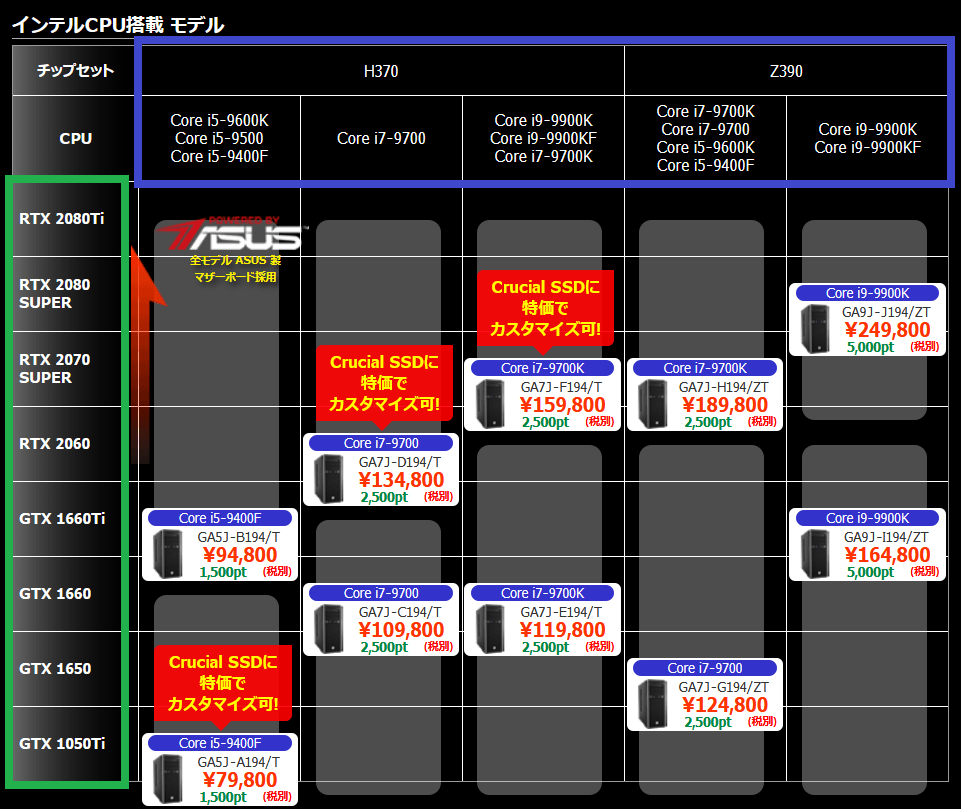
TSUKUMO「G-GEAR」のBTO PCの基本的な選び方は上の通りですが、次の章からは詳細なBTO PCスペックの選び方について解説します。
BTO PCの選び方1:まずはグラフィックボードを選ぶ
PCゲーム用のBTO PCを選択する時にまず最初に注目すべきは”グラフィックボード”です。
グラフィックボードの選択でPCゲームの快適さが9割がた決まると言っても過言ではないくらい重要なパーツになっていますし、グラボを選択してからその他のパーツを選択するのがゲーム用BTO PCを選ぶ定石です。
2022年にゲーミングBTO PCを購入するのであれば、現行最新のNVIDIA GeForce RTX 30シリーズやAMD RADEON RX 6000シリーズと組み合わせるのがおすすめです。
下の表は最新グラフィックボードの性能や予算についてGPU別BTO PCの早見表になっています。
上位に上がるほど性能が高く、価格も高価になっています。
国内ではNVIDIA製GPUを搭載した製品が主流なので、PCゲーム向けBTO PCの選び方の基本は緑色太字で強調したバリエーションと考えればOKです。
国内BTO PCに搭載されるGPUはNVIDIA製が主流でラインナップも豊富なので、特にこだわりがなければ初心者にはNVIDIA製GPU搭載BTO PCを探すほうが簡単です。
| NVIDIA | AMD | グラフィック (*) |
価格 |
| RTX 3090 <紹介記事> RTX 3080 Ti <紹介記事> |
RX 6900 XT <紹介記事> |
4K/120FPS 8K/60FPS+ |
36.0万円~ |
| RTX 3080 <紹介記事> |
RX 6800 XT RX 6800 <紹介記事> |
UWQHD, 4K Pimax 8KX/P対応 |
29.0万円~ |
| RTX 3070 <紹介記事> RTX 3070 Ti <紹介記事> |
WQHD/144Hz+ フルHD/240Hz+ Valve Index Xbox Series X |
23.8万円~ |
|
| RTX 3060 Ti <紹介記事> |
RX 6700 XT <紹介記事> |
WQHD・最高 フルHD/144Hz+ |
19.0万円~ |
| RTX 3060 <紹介記事> |
RX 6600 XT | フルHD・最高 WQHD・高 PlayStation 5 |
16.5万円~ |
| RTX 3050 | RX 5600 XT | フルHD・高 VR HMD対応 |
13.0万円~ |
| GTX 1650 SUPER GTX 1650 |
RX 5500 XT | FF14 入門 E-Sports |
10万円~ |
*「グラフィック」の項目は最新の高画質PCゲームがこの解像度でこのグラフィック設定なら快適に(60FPS程度で安定して)遊べるという大体の指標です。
2020年末に発売された最新コンソールゲーム機についてはPlayStation 5がGeForce RTX 3060やRadeon RX 6600 XTと同じくらい、Xbox Series XがGeForce RTX 3070よりもやや遅いくらいの性能です。(直接比較は無理なのでGPUスペックからの概算ですが)
21:9ウルトラワイド解像度への対応やマウス&キーボードの操作との互換性の高さなど、PCゲーミングならではの魅力はありますが、すでにPlayStation 5の時点でグラフィック性能はGeForce RTX 3060程度まで達しているので、次世代ゲーム機の性能を考えるとPCゲーミング用のBTO PCに採用するGPUはGeForce RTX 3060でも最低水準になると思います。
2022年にPCゲーミング用途でグラフィックボードを新調するのであればGeForce RTX 3060 TiやRadeon RX 6700 XTよりも高速な製品を選択するのがオススメです。
ゲーム公式の推奨動作環境やGPU別/CPU別ベンチマークを参考にした解像度・グラフィック設定別のおすすめのグラフィックボードやCPUについては個別にまとめ記事を公開中です。
NVIDIAとAMDのどちらのGPUを選べばいいか(各社のGPUの大まかな違い)についてですが、上の表でいくと横並びにした競合製品の比較では次のように大別できます。
NVIDIA製GPUの特長
NVIDIA製GPUは既存のPCゲームの多くでAMD製GPUよりも若干性能が高い場合が多いのと、プレイ動画録画機能の「ShadowPlay」の動作が非常に軽くて優秀です。ハードウェアエンコーダNVEncが高画質なのでゲーム実況などストリーミングに強いGPUです。プレイ動画録画機能の「ShadowPlay」の動作が軽くて非常に優秀です。
NVIDIA製GPUは国内シェアが高いため、BTO PCメーカー各社のラインナップも豊富で選択肢の幅が広く、AMD製GPUにこだわりがなければ、基本的にNVIDIA製GPU搭載BTO PCを選ぶことになると思います。
AMD製GPUの特長
AMD製GPUは国内での流通はNVIDIA製GPUと比較して少ないものの、2022年の最新世代ではNVIDIA製GPUと同等の性能を実現し、省電力性能では上回るケースが多いところが特徴です。
またNVIDIA Shadow Playと遜色ない軽量さのプレイ動画録画機能「AMD ReLive」や、スマートフォンへのストリーミングゲームプレイ「AMD Link」があり機能面では充実しているので、マルチメディアに楽しむユーザーにはおすすめかもしれません。
性能的には特に問題ないのですが、AMD製GPUを採用したBTO PCは国内では取り扱いが少なく、あまり選択肢がありません。BTO PCの場合はAMD製GPU搭載の製品も含めて候補を探すとかえって混乱するのでNVIDIA製GPU搭載で決め打ちした方が無難だと思います。
BTO PCの選び方2:詳細スペックの賢い決め方
続いてグラフィックボード以外の構成パーツの選び方を紹介していきます。
必要な性能や大まかな予算から「グラフィックボード」を選んだら、次は「CPU」を含め、その他のBTO PCの詳細スペックのカスタマイズを決めていきます。
ゲーミングBTO PCのカスタマイズはグラフィックボードさえ選んでしまえば基本的に次のように行えばOKです。
先ほどグラフィックボードを選んだので、次は「CPU」「メモリ」「電源容量」「ストレージ」「マザーボード」の主要な5パーツに注目します。
これら5つの適切な選び方さえ知っていれば各自でカスタマイズすれば簡単にリアルタイムな価格比較もできて自分にとって一番コスパが高くおすすめなBTO PCを選択可能になります。
- CPUについてはIntel製とAMD製の2種類に大きく分けられます。2022年現在はIntel製CPUだと第10世代から最新の第12世代、AMD製CPUだとRyzen 5000シリーズとRyzen 3000シリーズのように複数世代が混在しています。(Intel Core-XやAMD Threadripperはクリエイター向けなので無視してOK)
設計が最も新しく高性能という意味ではIntel第12世代CPU(Core iX 12X00という型番)ですが、PCゲーム用であれば上で挙げた製品はいずれも十分な性能なのでコスパ重視で旧世代のCPUを選んでも間違いというわけではありません。AMD製CPUもいい製品ですが、Intel製のメインストリーム向けCPUは長年主流な製品ということもあって基本的に安定しているので、初心者はまずここから始めるのを推奨します。
ミドルクラスのCore i5(12400Fや12600)でも6コア12スレッド以上と十分なコアスレッド数を備えており、上位モデルCore i7(12700や12700K)と比べてもPCゲームが目的であれば大きな性能差はありません。
コスパを優先するならCore i5、144Hzや240Hzなどハイリフレッシュレートなゲーミングモニタを使用する環境でCPUボトルネックを確実に避けたいならCore i7、もしくは高画質プレイ動画の録画・配信・編集もするならさらに上位のCore i9、という具合で選べばいいと思います。
- システムメモリはゲーム用途なら16GBあれば十分です。8GBでは足りない場合もあるので16GB以上を推奨します。メモリ枚数は合計容量が同じなら4枚でなくて2枚でOK。
予算に余裕がありゲーム実況や動画編集もする予定があるのであれば32GBへアップグレードしてください。
- 電源容量はグラフィックボードにも依存しますが、通常のシングルグラフィックボード環境であれば500~700W以上なら十分です。電源容量自体はBTO PCメーカーが適切に設定してくれているはずなのであまり気にしなくて大丈夫です。
ただし変換効率は予算が許すなら80PLUS Gold認証以上を選ぶと静音性の高い電源になる可能性が高くなります。
- システムストレージ(WindowsOSをインストールするストレージ)は必ずHDDではなくSSDを選んでください。HDDよりも容量単価は上がりますが実際に体感できるレベルでSSDのほうがキビキビ動きます。Windows10/11をインストールするシステムストレージのサイズは500GB以上であればOKです。
ゲーム用ストレージはシステムとは別に用意するほうが後々便利です。システムストレージ同様にHDDではなくSSD推奨。ゲーム用ストレージの容量は1TB以上が望ましいです。1TB以上のSSDは1.2万円程度でパーツのみを購入できるので各自でBTO PC購入後に増設してもかまいません。
- マザーボードは「Z690」とか「H670」とかチップセット名だけでなく「ASUS PRIME Z690-A」のように市販のマザーボード名が記載されている or 市販のマザーボードを選択できるBTO PCが推奨です。市販のマザーボードであれば専用のマニュアルも存在しますし、何かトラブルがあってもググって解決法を見つけるのが容易になります。
マザボメーカーは日本語マニュアルが一番しっかりしていてユーザー数の多いASUSを選ぶのが鉄板ですが、機能的にはASRockやMSIのマザーボードでも十分です。なおIntel第12世代CPUを搭載するBTO PCではマザーボードのチップセットがZ690、H670、B660、H610の4種類がありますが、Core i9 12900KなどK付きCPUと組み合わせて各自でオーバークロックしないのであれば、基本的にはH670チップセットなど安価な下位チップセットでも問題ありません。
以上の5項目さえ守ればそうそうハズレを引くことはないはずです。
あと、これからゲーム用PCを購入するならOSはWindows10/11 Home 64bitの一択です。(Windows10は無償でWindows11に更新できるので、OSバージョンを気にする必要はありません)
CPUやグラボなど各CPU部品の解説記事
上の箇条書きでは要点をかなりざっくりと紹介しましたが、SSDや電源ユニットなどBTO PCを選択する上で主要なパーツについては、個別のまとめ記事も公開しているので予備知識としても参考にしてください。
・BTO PCにオススメなCPUを用途&予算別で5種厳選
・【できる!自作PC】最新CPUの選び方とオススメCPUを徹底解説
・おすすめグラボまとめ。予算・性能別で比較。各社AIBモデルの選び方
・【SATA SSD vs NVMe SSD vs HDD】 ゲームロード時間を比較
・おすすめSSDまとめ。QLC/TLC/MLCやNVMe/SATA3.0など最新SSD事情を解説
・自作PC電源ユニット(PSU)の徹底解説とおすすめ電源の選び方
・予算と性能で選ぶオススメのゲーミングモニタを解説
・PCモニタ・ディスプレイのレビュー記事一覧へ
TSUKUMO「G-GEAR」BTO PCの選び方のまとめ
TSUKUMOのゲーミングPCブランド「G-GEAR」で取り扱いのあるBTO PCについては大まかに分けて、ミドルタワーケース採用のスタンダードモデル「G-GEAR」、ミニタワーケースでコンパクトな「G-GEAR aim」、高級品の「G-GEAR neo」、コンパクトキューブ「G-GEAR mini」の4つのバリエーションがあります。
この基本となるバリエーションの特徴を押さえて、自分に最適なモデルさえ選んでしまえば、TSUKUMO「G-GEAR」では縦軸にグラフィックボード、横軸にCPU&チップセットで綺麗に分類された性能比較表が提示されているので、予算や必要な性能からグラフィックボードを選択していけば、あとは流れ作業で簡単に自分に最適なBTO PCが選択できるはずです。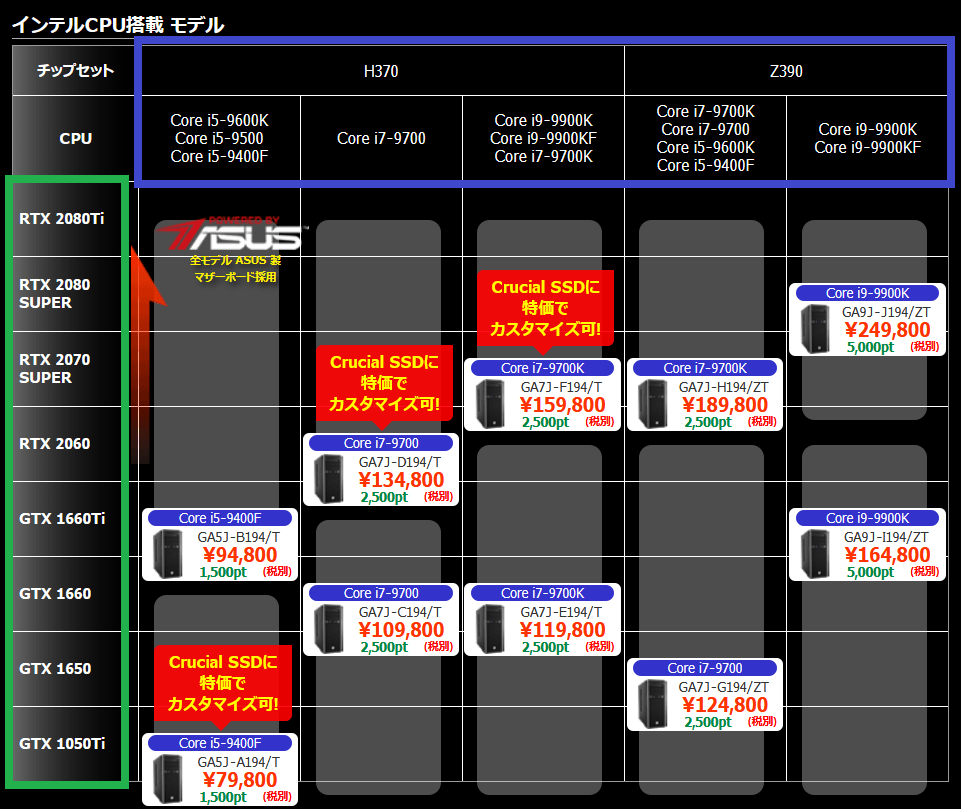
・TSUKUMO ゲーミングPC「G-GEAR」の販売ページへ

関連記事
・おすすめBTO PCまとめ。予算・性能別で比較。カスタマイズ指南も
・RTX 4060搭載のおすすめゲーミングBTO PCを徹底比較!
・RTX 4060 Ti搭載のおすすめゲーミングBTO PCを徹底比較!
・RTX 4070搭載のおすすめゲーミングBTO PCを徹底比較!
・RTX 4070 Ti搭載のおすすめゲーミングBTO PCを徹底比較!
・RTX 4080搭載のおすすめゲーミングBTO PCを徹底比較!
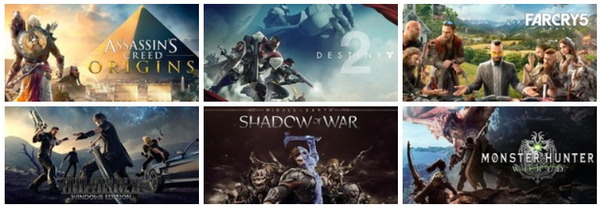












コメント